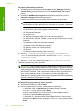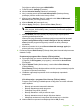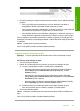User Manual
3. Na izborniku Printer (Pisač), kliknite Cancel all documents (Poništi sve
dokumente) ili Purge Print Document (Ukloni ispis dokumenta), a zatim za
potvrdu kliknite Yes (Da).
4. Ako još uvijek ima dokumenata u radu čekanja, ponovno pokrenite računalo i
pokušajte ponovno ispisati nakon što se računalo pokrene.
5. Ponovno provjerite red čekanja na ispis kako biste provjerili je li prazan, a zatim
ponovno probajte ispisati.
Ako red čekanja na ispis nije prazan, ili ako je prazan, a poslovi se ne ispisuju,
nastavite na sljedeće rješenje.
Uzrok: Red čekanja na ispis je trebalo ručno očistiti.
Ako ovo nije riješilo problem, probajte sljedeće rješenje.
7. rješenje: Ponovno pokrenite prikupljanja ispisa
Rješenje: Ponovno pokrenite prikupljanje ispisa.
Za zaustavljanje i ponovno pokretanje prikupljanja ispisa
1. Na Windows programskoj traci kliknite Start, a zatim Control Panel (Upravljačka
ploča).
2. Dvokliknite Administrative Tools (Administrativni alati), a zatim dvokliknite
Services (Servisi).
3. Pomičite se po popisu i kliknite Print Spooler (Prikupljanje ispisa), a zatim kliknite
Stop (Prekini) da biste zaustavili servis
4. Kliknite Start (Započni) da biste ponovno pokrenuli servis, a zatim kliknite OK (U
redu).
5. Ponovno pokrenite računalo i pokušajte ponovno ispisati nakon što se računalo
pokrene.
Uzrok: Prikupljanje ispisa morate ponovno pokrenuti.
Ako ovo nije riješilo problem, probajte sljedeće rješenje.
8. rješenje: Provjerite softversku aplikaciju
Rješenje: Provjerite ima li softverska aplikacija problema.
Za provjeru softverske aplikacije
1. Softversku aplikaciju zatvorite i ponovno otvorite.
2. Probajte ponovno ispisati iz softverske aplikacije.
Napomena Pisač možda ne podržava ispisivanje iz DOS aplikacije.
Provjerite sustavne zahtjeve aplikacije da biste saznali je li softverska
aplikacija temeljena na sustavu Windows ili DOS.
Pogreške 167
Rješavanje problema